-
Odzyskiwanie filmów HD z kart SD
Na rynku konsumenckim czasy analogowych kamer już dawno minęły. Obecnie formaty kamer wideo oparte na taśmach wideo, takie jak VHS, Betamax i Video8 zostały zastąpione formatami cyfrowymi. Najpopularniejszym formatem kamer cyfrowych jest format AVCHD. AVCHD oznacza zaawansowany kodek wideo wysokiej rozdzielczości i umożliwia on kamerom cyfrowym korzystanie z konwencjonalnych komputerowych urządzeń pamięci masowej, takich jak dyski twarde, dyski CD, DVD i Blu-Ray. Zamiast miniaturowej kasety, wideo w kamerze zapisywane jest na karcie pamięci flash - Secure Digital (SD) lub Compact Flash (CF) lub na wewnętrznym dysku twardym. Cyfrowe wideo jest następnie przesyłane do zwykłego komputera, gdzie można je edytować, nagrać na płytę DVD, przesłać do Internetu lub przesłać strumieniowo do inteligentnego telewizora lub dekodera telewizyjnego.
Chociaż cyfrowe formaty wideo mają wiele zalet, istnieje również wiele wad. Tryb przechwytywania i archiwizowania filmów zmienił się z przechowywania filmów na nośnikach fizycznych na importowanie i przechowywanie danych, tak jak inne dane cyfrowe na komputerze. Powoduje to, że cyfrowe filmy są podatne na wszystkie typowe zagrożenia związane z utratą danych: Awaria dysku twardego, ataki wirusów, przypadkowe usunięcie, niebezpieczne wyjęcie kart pamięci, niewłaściwa migracja danych, itp. Z drugiej strony, jeśli wystąpi utrata danych, wideo odzyskiwanie z dysków twardych i kart flash jest znacznie łatwiejsze niż z uszkodzonych taśm VHS lub DVD. Ponieważ pliki wideo są takie same jak reszta danych na komputerze, możesz użyć tych samych zaawansowanych technik odzyskiwania danych, które są skuteczne w przypadku odzyskiwania lub przywracania innych plików.
W tym artykule zilustrujemy kilka różnych scenariuszy odzyskiwania wideo w czterech typowych przypadkach. W każdym scenariuszu odzyskamy utracone filmy, a w niektórych przypadkach przywrócimy dane, aby można je było ponownie wykorzystać w kamerze.
Pamiętaj, że ten artykuł skupi się przede wszystkim na odzyskiwaniu filmów z nośników pamięci AVCHD używanych w kamerach i dyskach BlueRay. Aby odzyskać inne formaty wideo i zdjęcia, zapoznaj się z naszym artykułem Odzyskiwanie Zdjęć i Plików Wideo 2020.
Zanim Zaczniemy: Podstawy Odzyskiwania Danych i Struktura Plików AVCHD
Chociaż nie jest to wymagane do wykonania kroków opisanych w tym przewodniku, podstawowa wiedza na temat odzyskiwania danych pomoże zobaczyć w szerszym kontekście niektóre z omówionych tutaj pojęć. Zanim zaczniesz czytać dalej, możesz przeczytać nasz artykuł Podstawy Odzyskiwania Plików: Jak Działa Odzyskiwanie Danych.
W celu pomyślnego odzyskania wideo warto również zrozumieć, w jaki sposób dane AVCHD są przechowywane na karcie pamięci kamery i jak R-Studio skanuje dyski. Zanim zaczniemy, omówimy oba te tematy w tym artykule.
Struktura Plików na Karcie Pamięci Flash AVCHD
Niezależnie od tego, czy używasz karty CF, karty SD, czy dysku wewnętrznego, filmy AVCHD są przechowywane w kamerze ze standardową strukturą plików. W tym przykładzie użyjemy karty SD z kamery Sony HDR-CX250E.
Podobnie jak większość kart pamięci używanych w kamerach konsumenckich, kamera wideo Sony HDR-CX250E korzysta z systemu plików FAT32. Zaletą kart pamięci w formacie FAT32 jest to, że mogą być odczytywane przez komputery z systemem Mac OS X, Windows i Linux. Wadą systemu plików FAT32 jest to, że pliki przechowywane na karcie muszą mieć mniej niż 2 GB każdy. W związku z tym nagrane filmy zostaną podzielone na wiele plików zwanych klipami wideo. Jest to zatem przeciwieństwo taśm wideo, które składają się z jednego ciągłego nagrania wideo na jednej taśmie. W przypadku filmów cyfrowych istnieje również wiele innych plików, które zawierają ważne informacje o klipach wideo, takie jak opisy klipów, listy odtwarzania, informacje o usłudze i inne metadane.
Ze względu na liczbę i złożoność plików na karcie pamięci kamery cyfrowej często trudno jest określić, które pliki na karcie są kluczowe dla treści wideo, a które stanowią dodatkowe meta-informacje. Typowy przykład karty SD z cyfrowymi treściami wideo pokazano na rys. 1.
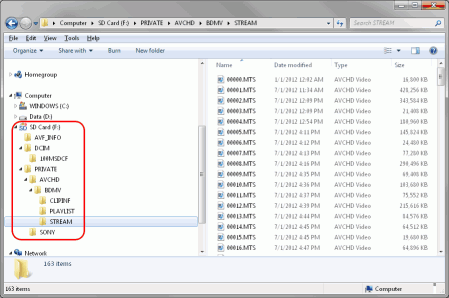
Rys.1. Struktura plików na karcie pamięci AVCHD
Kliknij obraz, aby go powiększyć
Na rys. 1 zauważysz wiele folderów przechowywanych na karcie. Tabela 1 zawiera przegląd zawartości i przeznaczenia każdego folderu.
| FOLDER | ZAWARTOŚĆ PLIKU | OPIS |
| AVF_INFO | AVIN0001.BNP; AVIN0001.INP; AVIN0001.INT; PRV00001.BIN | Jest to folder firmy Sony, który zawiera informacje umożliwiające indeksowanie i odtwarzanie plików bezpośrednio w kamerze. Podczas importowania filmów na komputer folder ten zwykle nie jest potrzebny i często jest ukryty. W przypadku usunięcia danych z karty pamięci kamera Sony może próbować odtworzyć dane, ale niektóre informacje mogą zostać utracone. Inne marki mogą mieć podobne foldery, które mają różne nazwy, ale służą temu samemu celowi. |
| DCIMA | *.jpeg; *.jpg | Ten folder zawiera obrazy nieruchome przechwycone przez kamerę. Format ten to zwykle jpeg, ale inne kamery mogą obsługiwać inne formaty zdjęć. |
| BMDV | INDEX.BDM; MOVIEOBJ.BDM | INDEX.BDM to plik indeksu klipu, a MOVIEOBJ.BDM to plik opisu klipu. Pliki te same w sobie nie stanowią treści wideo, ale zawierają informacje o klipach wideo. W przypadku usunięcia, kamera Sony zregeneruje pliki, ale może przenieść wcześniej skojarzone pliki wideoklipów do folderu kopii zapasowej o nazwie AVCHD_BK. |
| PLAYLIST | *.mpl | Pliki *.mpl to listy odtwarzania, które są również niezbędne do odtwarzania wideo w kamerze. |
| STREAM | *.mts | W przeciwieństwie do powyższych plików, pliki *.mts zawierają rzeczywistą zawartość nagranych filmów. Są to największe pliki i są najważniejsze podczas odzyskiwania danych wideo. |
Tabela 1. Struktura plików i folderów na karcie pamięci AVCHD
Uwaga dla użytkowników komputerów Mac: Mac OS X pokazuje tę strukturę plików jako pojedynczy obiekt. Kliknij obiekt i wybierz opcję Pokaż Zawartość Pakietu w menu kontekstowym, aby zobaczyć tę strukturę.
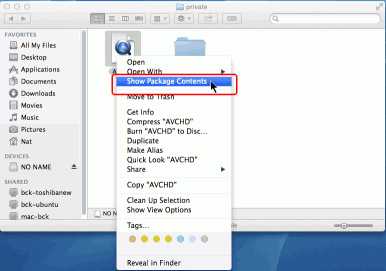
Rys.2. Struktura plików na karcie AVCHD wyświetlana przez komputer Mac.
Kliknij obraz, aby go powiększyć
Odzyskiwanie Zawartości Filmu AVCHD i Struktury Plików
Chociaż pliki .mts są rzeczywistą zawartością wideo plików, ważne jest, aby odzyskać całą strukturę folderów podczas pracy z kartą pamięci z kamery, o ile jest to możliwe. Większość odtwarzaczy, inteligentnych telewizorów i komputerów wymaga całej struktury do odtwarzania filmów - nie mogą one odtwarzać samych plików .mts.
Jak wspomniano powyżej, niektóre kamery automatycznie naprawiają i odzyskują informacje o pliku oraz strukturę folderów po włożeniu do aparatu uszkodzonej karty. Jednak w zależności od tego, co spowodowało uszkodzenie lub utratę danych, nie zawsze może się to udać.
Aby całkowicie odzyskać wideo, karta powinna zostać przywrócona do pierwotnego stanu, w tym cała struktura plików i folderów. Pozwala to na przywrócenie danych na inną kartę i ponowne ich użycie w kamerze. Oto, co spróbujemy zrobić w naszych czterech poniższych scenariuszach.
Biorąc to pod uwagę, jeśli struktura pliku zostanie utracona i nie można jej odzyskać, zawartość wideo można odzyskać z plików .mts. Jeśli okaże się, że masz tylko pliki .mts, istnieje kilka opcji:
- Konwertuj pliki .mts na bardziej popularny samodzielny format, taki jak .m4p lub .avi.
- Odtwórz plik .mts za pomocą odtwarzacza innej firmy, takiego jak VLC od VideoLan
- Użyj oprogramowania do tworzenia wideo (takiego jak AVCHDCoder lub multiAVCHD), aby odtworzyć strukturę plików
Wymienione powyżej oprogramowania są darmowe do użytku osobistego i mogą być przydatne oprócz R-Studio. Należy jednak pamiętać, że karta pamięci powinna pozostać nietknięta do czasu odzyskania danych - nie należy otwierać ani konwertować plików bezpośrednio na karcie, dopóki wyniki odzyskiwania danych nie będą w pełni zadowalające. Można uniknąć nadpisania danych na karcie przed ich odzyskaniem, tworząc obraz karty przed kontynuowaniem (patrz poniżej).
Jeśli potrzebujesz tylko odzyskać klipy wideo i zdjęcia, możesz skorzystać z naszego darmowego oprogramowania R-Photo, chociaż nie będziesz w stanie odzyskać całej struktury folderów/plików za pomocą tego oprogramowania.
Utwórz Obraz Dysku i Przeskanuj Kartę Pamięci AVCHD
Jedną z najważniejszych wskazówek dotyczących odzyskiwania danych jest używanie obrazów dysków zamiast oryginalnych dysków, gdy tylko jest to możliwe. W praktyce może to być trudne do wykonania w przypadku dysków twardych o pojemności 2-3 TB, ale karty SD są stosunkowo małe (większość z nich ma około 32 do 64 GB). Dlatego obrazowanie karty SD nie jest zbyt czasochłonne i może poprawić wyniki odzyskiwania danych. Pracując z obrazem dysku, zachowujesz również oryginalną kartę, aby w przypadku niepowodzenia można ją było przekazać profesjonalnej firmie zajmującej się odzyskiwaniem danych.
R-Studio potrafi stworzyć obraz karty, wykonując skanowanie danych dysku tylko do odczytu. Jest to głębokie skanowanie, które zapewnia dokładną analizę danych karty. Analiza ta będzie konieczna do odzyskania filmów. W związku z tym każdy scenariusz odzyskiwania wideo zaczyna się od tworzenia obrazu dysku w R-Studio oraz skanowania.
Aby utworzyć obraz karty i zeskanować jej dane, wykonaj następujące czynności:
1. Wybierz kartę pamięci z panelu Dyski i kliknij przycisk Utwórz obraz.
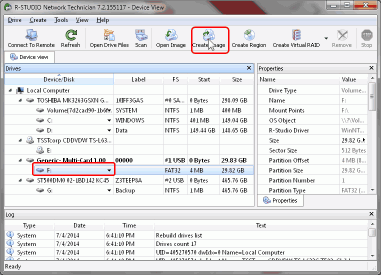
Rys.3. Wybierz Kartę Pamięci i Utwórz Obraz dysku (Krok 1)
Kliknij obraz, aby go powiększyć
2. W oknie dialogowym tworzenia obrazu wybierz Skompresowany Obraz (Zgodny z R-Drive Image) i przesuń suwak w obszarze Współczynnik Kompresji maksymalnie w prawo w kierunku mniejszego rozmiaru.
Określ ścieżkę i nazwę pliku do przechowywania pliku obrazu w górnej części okna dialogowego. Użyj rozszerzenia .rdr.
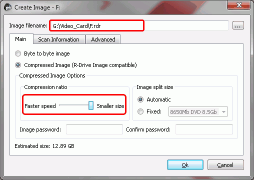
Rys.4. Utwórz Obraz - Główny (Krok 2)
Kliknij obraz, aby go powiększyć
Wybierz opcję Utwórz plik informacji o skanowaniu. Upewnij się, że jako System plików wybrano FAT/exFAT. Jeśli nie, wybierz FAT/exFAT z listy rozwijanej Zmień.
Wybierz opcję Dodatkowe Wyszukiwanie Znanych Typów Plików i kliknij przycisk Znane Typy Plików.
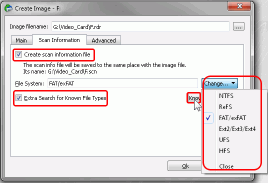
Rys.5. Utwórz Obraz - Informacje o Skanowaniu (Krok 3)
Kliknij obraz, aby go powiększyć
4. W oknie dialogowym Znane Typy Plików kliknij przycisk Wyczyść Wszystko. Na liście Znane Typy Plików wybierz elementy Multimedia, Multimedialne Audio i Multimedialne Wideo. Następnie kliknij przycisk OK.
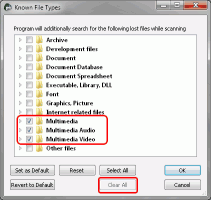
Rys.6. Utwórz obraz - Informacje o skanowaniu / Dodatkowe wyszukiwanie Znanych Typów Plików (Krok 4)
Kliknij obraz, aby go powiększyć
5. W oknie dialogowym Tworzenia Obrazu kliknij OK.
R-Studio rozpocznie tworzenie obrazu i skanowanie danych. Postęp zostanie Ci pokazany.
6. Po utworzeniu obrazu i informacji o skanowaniu można wyjąć kartę pamięci AVCHD. W pozostałych krokach użyj obrazu karty i informacji o skanowaniu, które zostały utworzone w powyższych krokach.
7. Aby załadować obraz i informacje o skanowaniu w R-Studio, kliknij przycisk Otwórz Obraz i przejdź do pliku obrazu ze ścieżki określonej w kroku 2. Po załadowaniu obrazu kliknij prawym przyciskiem myszy dysk w obrazie i z menu kontekstowego wybierz Otwórz Informacje o Skanowaniu.
Panel Informacje o Skanowaniu pojawi się po prawej stronie panelu Dyski.
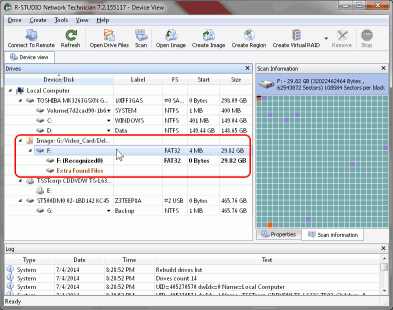
Rys.7. Informacje i wyniki skanowania R-Studio (krok 7)
Kliknij obraz, aby go powiększyć
Odzyskiwanie Wideo: Odzyskiwanie Danych z Czterech Typowych Scenariuszy Utraty Wideo
W przypadku cyfrowego wideo utrata danych występuje najczęściej w czterech różnych scenariuszach:
- Klip wideo przypadkowo usunięty z kamery
- Karta pamięci przypadkowo sformatowana przez kamerę
- Karta pamięci przypadkowo sformatowana przez komputer
- Uszkodzone dane karty pamięci (np. z powodu nieprawidłowego wyjęcia)
Szanse na pomyślne wyjście z powyższych scenariuszy zależą od wielu czynników. Zanim przejdziemy do przykładów, przyjrzymy się tym czynnikom, abyś mógł zorientować się jak prawdopodobne będzie udane odzyskiwanie wideo.
Scenariusz 1: Klip Wideo Przypadkowo Usunięty z Kamery
Usunięcie klipu wideo bezpośrednio z kamery powoduje nie tylko usunięcie zawartości wideo (plik .mts), ale także usunięcie informacji o różnych innych plikach i indeksach. Po odzyskaniu pliku wideo, który został usunięty w ten sposób, zwykle zostanie on odzyskany bez tych dodatkowych informacji.
Z tego powodu samo zapisanie usuniętych plików wideo z powrotem na ich miejsce w strukturze folderów nie wystarczy do przywrócenia zawartości wideo w sposób czytelny dla kamery. Aby ponownie można było odtworzyć klip, musisz także przywrócić informacje i pliki serwisowe, które zostały usunięte podczas usuwania klipu przez kamerę.
Istnieją dwa rozwiązania tego problemu. Możesz użyć oprogramowania do tworzenia AVCHD, aby odtworzyć pliki i informacje wymagane do włączenia pliku wideo do struktury AVCHD. Możesz też przekonwertować plik wideo (.mts) na bardziej popularny format wideo, który nie wymaga dodatkowych informacji AVCHD.
W tym scenariuszu szanse na odzyskanie utraconego wideo są bardzo duże, pod warunkiem, że po przypadkowym usunięciu klipu nie zostały nagrane żadne nowe filmy. Jeśli klip został usunięty (na przykład w celu zwolnienia miejsca), a następnie na karcie nagrano więcej filmów, perspektywy na pomyślne odzyskanie wideo są znikome. Prawdopodobnie stare pliki zostały nadpisane przez nowsze.
Jak wspomniano powyżej, meta-informacje ze struktury pliku AVCHD prawdopodobnie zostaną utracone. Naszym głównym celem w tym scenariuszu jest odzyskanie usuniętych plików .mts z folderu STREAM. W tym celu wykonaj następujące czynności:
1. Zeskanuj i utwórz obraz karty pamięci i załaduj obraz do R-Studio. Zobacz sekcję Tworzenie Obrazu Dysku i Skanowanie Karty Pamięci AVCHD powyżej, aby uzyskać szczegółowe instrukcje.
2. Otwórz dysk w obrazie karty (F: (Rozpoznana0) w naszym przypadku) w panelu widoku urządzenia R-Studio i przejdź do folderu STREAM. Może być konieczne rozwinięcie niektórych folderów, aby znaleźć folder STREAM. W przypadku karty Sony użytej w tym przykładzie folder STREAM znajduje się w F:\Private\AVCHD\BDMV\.
3. Zlokalizuj usunięte pliki wideo w okienku Zawartość, zaznacz je do odzyskania i kliknij przycisk Odzyskaj Zaznaczone.
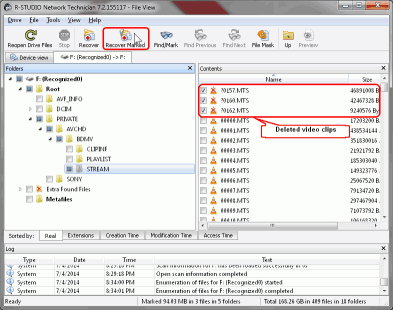
Rys.8. Odzyskiwanie Wideo: Usunięte Klipy Wideo Oznaczone do Odzyskania (Krok 3)
Kliknij obraz, aby go powiększyć
4. W oknie dialogowym Odzyskiwania określ folder wyjściowy dla odzyskanych plików.
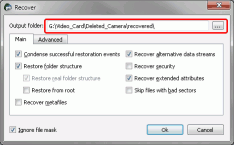
Ryc.9. Parametry Odzyskiwania Wideo: Odzyskaj - Główne (Krok 4)
Kliknij obraz, aby go powiększyć
W przypadku pozostałych parametrów pozostaw ich wartości domyślne. (Więcej informacji na temat tych parametrów można znaleźć w Dokumentacji Pomocy Online Programu R-Studio).
5. Z zakładki Zaawansowane, w sekcji Uszkodzona Nazwa Pliku, wybierz Zmień nazwę i zmień wszystkie nieprawidłowe symbole na: i określ wartość dla pierwszego znaku (0 w naszym przypadku). Kliknij przycisk OK.
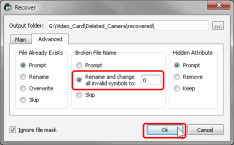
Rys.10. Parametry Odzyskiwania Wideo: Odzyskiwanie - Zaawansowane (Krok 5)
Kliknij obraz, aby go powiększyć
R-Studio rozpocznie odzyskiwanie plików, pokazując jego postęp.
6. Po zakończeniu odzyskiwania przejdź do folderu wyjściowego wybranego w kroku 4.
Rys. 12 przedstawia trzy pliki: Jeden z nieudanym odzyskaniem klipu wideo i dwa pomyślnie odzyskane klipy wideo. W naszym przypadku nieodzyskany plik najprawdopodobniej został nadpisany nowym klipem wideo.
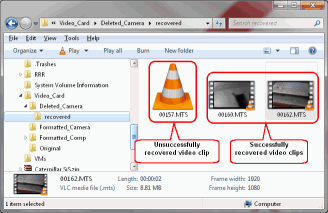
Rys.11. Odzyskiwanie wideo: Odzyskane klipy wideo
Kliknij obraz, aby go powiększyć
Ponieważ zainstalowany jest odtwarzacz multimedialny VLC, pliki .mts można odtwarzać z systemu Windows. Możesz także użyć konwertera wideo, aby przekonwertować pliki .mts na inny format.
Scenariusz 2: Karta pamięci przypadkowo sformatowana przez kamerę
Gdy karta pamięci jest sformatowana przez kamerę, szanse na odzyskanie wideo są znacznie mniejsze niż w przypadku usunięcia pojedynczych klipów wideo. Dzieje się tak, ponieważ gdy kamera formatuje kartę, nie tylko usunie ona zawartość wideo i metadane, ale także odtworzy nową, pustą strukturę folderów AVCHD. Nowa struktura nadpisze usunięte dane, znacznie zmniejszając szanse na pomyślne odzyskanie wideo.
Niemniej jednak, w zależności od pojemności karty i ilości wolnego miejsca na karcie przed formatowaniem, może być możliwe odzyskanie niektórych lub wszystkich usuniętych plików wideo .mts. Można to zrobić za pomocą operacji skanowania w poszukiwaniu znanych typów plików w R-Studio. Po odzyskaniu klipów .mts można je przekonwertować, zaimportować do oprogramowania do tworzenia plików AVCHD w celu odtworzenia struktury folderów lub odtworzyć w odtwarzaczu wideo innej firmy, takim jak VLC.
Aby odzyskać klipy wideo, wykonaj następujące czynności:
1. Zeskanuj i utwórz obraz karty pamięci i załaduj obraz do R-Studio. Aby uzyskać szczegółowe instrukcje, zobacz sekcję pomocy Tworzenie Obrazu Dysku i Skanowanie Karty Pamięci AVCHD powyżej.
2. Otwórz dysk w obrazie karty (F: (Rozpoznana0) w naszym przypadku) w panelu widoku urządzenia R-Studio i przejdź do Ekstra Znalezionych Plików. Następnie wybierz folder MPEG Transport Stream Video.
3. Znajdź usunięte pliki wideo, oznacz je do odzyskania i kliknij przycisk Odzyskaj Zaznaczone.
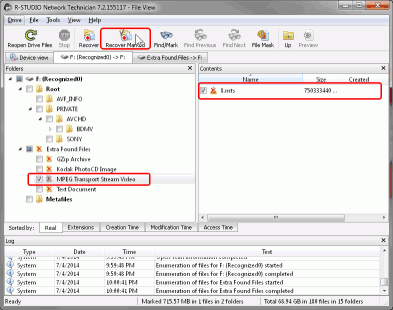
Rys.12. Odzyskiwanie wideo: Znalezione klipy wideo oznaczone do odzyskania (Krok 3)
Kliknij obraz, aby go powiększyć
4. W oknie dialogowym Odzyskiwania określ folder wyjściowy dla odzyskanych plików.
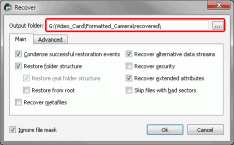
Rys.13. Parametry odzyskiwania wideo: Odzyskiwanie - Główne (krok 4)
Kliknij obraz, aby go powiększyć
W przypadku pozostałych parametrów pozostaw ich wartości domyślne. (Więcej informacji na temat tych parametrów można znaleźć w Dokumentacji Pomocy Online Programu R-Studio).
5. Kliknij przycisk OK. R-Studio rozpocznie odzyskiwanie plików, pokazując jego postęp.
6. Po zakończeniu odzyskiwania przejdź do folderu wyjściowego wybranego w kroku 4.
Rys.14 pokazuje odzyskany klip wideo.
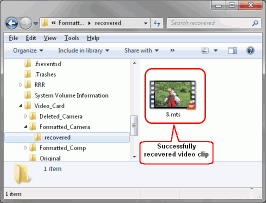
Rys.14. Odzyskiwanie wideo: Odzyskany klip wideo
Kliknij obraz, aby go powiększyć
Scenariusz 3: Karta pamięci przypadkowo sformatowana przez komputer
Istnieją dwa typy formatowania, które może wykonać komputer: Szybkie (domyślne) i Pełne. Szybkie formatowanie czyści tylko tabelę plików na dysku, pozostawiając wiele śladów plików i zawartość plików nietkniętych. To sprawia, że Twoje szanse na pomyślne odzyskanie wideo są bardzo duże. Z drugiej strony, pełny format zastępuje dane, usuwa tablicę plików i nadpisuje dane na karcie zerami, co praktycznie uniemożliwia odzyskanie wideo.
Na szczęście większość przypadkowych formatów wiąże się z szybkim formatowaniem. Dzieje się tak często, gdy karta jest włożona do komputera i system plików nie jest rozpoznawany. System operacyjny może poprosić o sformatowanie karty, co w większości przypadków wiąże się z szybkim formatowaniem.
W przypadku szybkiego formatowania skanowanie dysku zwykle ujawnia całą strukturę folderów z nieuszkodzonymi plikami, o ile nic nie zostało zapisane na karcie po wykonaniu formatowania. Co więcej, może być możliwe przywrócenie struktury pliku na karcie i dalsze używanie jej w aparacie, tak jakby format nigdy nie wystąpił.
Naszym celem w tym przypadku będzie odzyskanie całej struktury folderów i plików na karcie. W tym celu wykonaj następujące czynności:
1. Zeskanuj i utwórz obraz karty pamięci i załaduj obraz do R-Studio. Aby uzyskać szczegółowe instrukcje, zobacz sekcję pomocy Tworzenie Obrazu Dysku i Skanowanie Karty Pamięci AVCHD powyżej.
2. Otwórz dysk w obrazie karty (F: (Rozpoznana0) w naszym przypadku) w panelu widoku urządzenia R-Studio i przeglądaj jego system plików, aby zlokalizować strukturę folderów AVCHD.
3. Zaznacz znalezione foldery i kliknij przycisk Odzyskaj Zaznaczone.
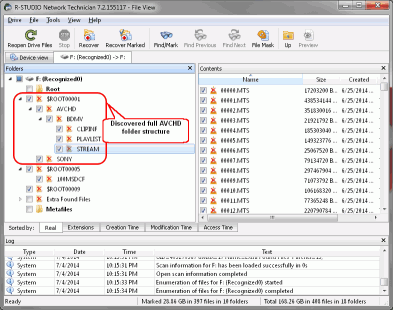
Rys.15. Odzyskiwanie wideo: Znaleziono foldery i pliki AVCHD oznaczone do odzyskania (Krok 3)
Kliknij obraz, aby go powiększyć
4. W oknie dialogowym Odzyskiwania określ folder wyjściowy dla odzyskanych plików.
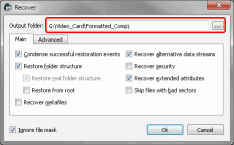
Rys.16. Parametry odzyskiwania wideo: Odzyskiwanie Główne (Krok 4)
Kliknij obraz, aby go powiększyć
W przypadku pozostałych parametrów pozostaw ich wartości domyślne. (Więcej informacji na temat tych parametrów można znaleźć w Dokumentacji Pomocy Online Programu R-Studio).
5. Kliknij przycisk OK. R-Studio rozpocznie odzyskiwanie plików, pokazując jego postęp.
6. Po zakończeniu odzyskiwania przejdź do folderu wyjściowego wybranego w kroku 4.
Poniższe rysunki przedstawiają odzyskane klipy wideo i strukturę plików. Aby przywrócić kartę, możesz skopiować strukturę plików i folderów z folderu odzyskiwania z powrotem na kartę (po upewnieniu się, że wszystkie pliki zostały pomyślnie odzyskane).
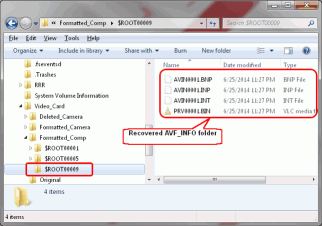
Rys.17. Odzyskiwanie Filmów: Odzyskane Foldery i Pliki AVCHD
Kliknij obraz, aby go powiększyć
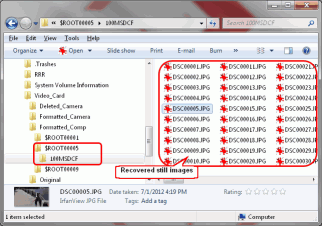
Rys.18. Odzyskiwanie wideo: Odzyskane pliki i folder AVF_INFO
Kliknij obraz, aby go powiększyć
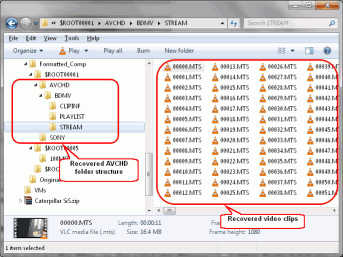
Rys.19. Odzyskiwanie Wideo: Odzyskane Obrazy Nieruchome
Kliknij obraz, aby go powiększyć
Scenariusz 4: Uszkodzenie Danych na Karcie Pamięci
Uszkodzenie karty pamięci może nastąpić z wielu powodów, w tym z nieprawidłowego wysunięcia, nieudanej operacji formatowania lub wystawienia na uszkodzenia fizyczne. Ze względu na przyczyny i znaczenie systemu plików, uszkodzenia plików mogą się znacznie różnić, podobnie jak szanse na pomyślne ich odzyskanie. W niektórych przypadkach można odzyskać wszystkie pliki wideo (na przykład, jeśli tabela plików jest uszkodzona, ale zawartość jest nienaruszona), a w innych odzyskanie zawartości wideo może być niemożliwe.
W tym scenariuszu będziemy pracować z kartą, która została wysunięta z kamery podczas nagrywania wideo.
Po otwarciu na komputerze karta zawiera tylko pusty folder z klipami wideo.
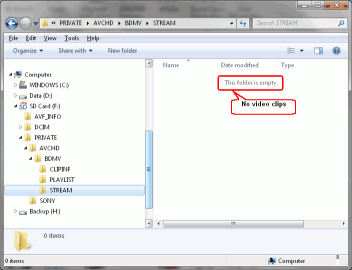
Rys.20. Odzyskiwanie wideo: Pusty folder klipów wideo
Kliknij obraz, aby go powiększyć
W takim przypadku oczekujemy, że będziemy w stanie odzyskać tylko pliki klipów wideo (.mts), które można później przekonwertować na bardziej popularne formaty wideo lub zaimportować do oprogramowania do tworzenia plików AVCHD w celu odtworzenia struktury folderów.
Aby odzyskać klipy wideo, wykonaj następujące czynności:
1. Zeskanuj i utwórz obraz karty pamięci i załaduj obraz do R-Studio. Aby uzyskać szczegółowe instrukcje, zobacz sekcję pomocy Tworzenie Obrazu Dysku i Skanowanie Karty Pamięci AVCHD powyżej.
2. Otwórz dysk w obrazie karty (F: (Rozpoznana0) w naszym przypadku) w panelu widoku urządzenia R-Studio i przejdź do folderu STREAM. Może być konieczne rozwinięcie niektórych folderów, aby znaleźć folder STREAM. W przypadku karty Sony użytej w tym przykładzie folder STREAM znajduje się w F:\Private\AVCHD\BDMV\.
3. Zaznacz znalezione foldery i kliknij przycisk Odzyskaj Zaznaczone.
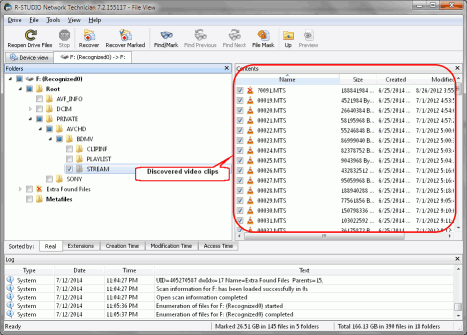
Rys.21. Odzyskiwanie wideo: Znaleziono pełne foldery AVCHD i pliki oznaczone do odzyskania (Krok 3)
Kliknij obraz, aby go powiększyć
4. W oknie dialogowym Odzyskiwania określ folder wyjściowy dla odzyskanych plików.
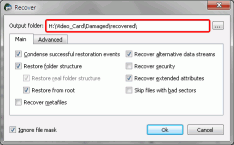
Rys.22. Parametry odzyskiwania wideo: Odzyskiwanie - Główne (Krok 4)
Kliknij obraz, aby go powiększyć
W przypadku pozostałych parametrów pozostaw ich wartości domyślne. (Więcej informacji na temat tych parametrów można znaleźć w Dokumentacji Pomocy Online Programu R-Studio).
5. Kliknij OK. R-Studio rozpocznie odzyskiwanie plików, pokazując jego postęp.
6. Po zakończeniu odzyskiwania przejdź do folderu wyjściowego wybranego w kroku 4.
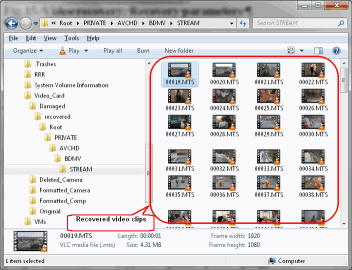
Rys.23. Odzyskiwanie wideo: Odzyskane Klipy Wideo
Kliknij obraz, aby go powiększyć
Wniosek
W porównaniu z analogowymi taśmami wideo przywracanie przypadkowo usuniętych filmów z kamery cyfrowej jest znacznie bardziej wykonalne. Na karcie pamięci kamery można korzystać z tych samych metod odzyskiwania danych, co w przypadku przypadkowo usuniętych plików lub sformatowanych dysków na komputerze. Podstawowym wyzwaniem związanym z odzyskiwaniem filmów jest zrozumienie struktury plików AVCHD i określenie, które pliki należy przywrócić, aby odzyskać pliki wideo. Mając podstawową wiedzę na temat odzyskiwania plików i znając opisane powyżej kroki, możesz z powodzeniem odzyskać utracone pliki wideo ze stosunkowo dużym wskaźnikiem powodzenia za pomocą R-Studio.
- Poradnik odzyskiwania danych
- Oprogramowanie do odzyskiwania plików. Dlaczego R-Studio?
- R-Studio dla Technik Śledczych i Firm Zajmujących się Odzyskiwaniem Danych
- R-STUDIO Review on TopTenReviews
- Sposób odzyskiwania plików dla dysków SSD i innych urządzeń obsługujących polecenie TRIM/UNMAP
- Jak odzyskać dane z urządzeń NVMe
- Przewidywanie pomyślności dla typowych przypadków odzyskiwania danych
- Odzyskiwanie Nadpisanych Danych
- Emergency File Recovery Using R-Studio Emergency
- Prezentacja Odzyskiwania RAID
- R-Studio: Odzyskiwanie danych z niedziałającego komputera
- Odzyskiwanie Plików z Komputera, Który Się Nie Uruchamia
- Sklonuj Dyski Przed Odzyskiwaniem Plików
- Odzyskiwanie filmów HD z kart SD
- Odzyskiwanie Plików z Nieuruchamiającego się Komputera Mac
- Najlepszy sposób na odzyskanie plików z dysku systemowego Mac
- Odzyskiwanie Danych z Zaszyfrowanego Dysku Linux po Awarii Systemu
- Odzyskiwanie Danych z Obrazów Dysków Apple (pliki .DMG)
- Odzyskiwanie Plików po Ponownej Instalacji Systemu Windows
- R-Studio: Odzyskiwanie Danych Przez Sieć
- Jak Korzystać z Pakietu R-Studio Corporate
- Odzyskiwanie danych ze sformatowanego dysku NTFS
- Odzyskiwanie danych z dysku ReFS
- Odzyskiwanie danych ze sformatowanego dysku exFAT/FAT
- Odzyskiwanie danych z wymazanego dysku HFS lub HFS+
- Odzyskiwanie danych z wymazanego dysku APFS
- Odzyskiwanie danych ze sformatowanego dysku Ext2/3/4FS
- Odzyskiwanie danych z dysku XFS
- Odzyskiwanie danych z prostego NAS
- Jak podłączyć wirtualne woluminy RAID i LVM/LDM do systemu operacyjnego
- Specyfika Odzyskiwania Plików Po Szybkim Formacie
- Odzyskiwanie Danych Po Awarii Menedżera Partycji
- Odzyskiwanie Plików a Naprawa Plików
- Data Recovery from Virtual Machines
- Awaryjne odzyskiwanie danych przez sieć
- Zdalne odzyskiwanie danych przez Internet
- Tworzenie Niestandardowego Znanego Rodzaju Pliku dla R-Studio
- Znajdowanie parametrów RAID
- Recovering Partitions on a Damaged Disk
- NAT i przechodzenie przez zaporę sieciową w celu zdalnego odzyskiwania danych
- Odzyskiwanie Danych z Dysku Zewnętrznego z Uszkodzonym Systemem Plików
- Podstawy Odzyskiwania Plików: Jak Działa Odzyskiwanie Danych
- Domyślne Parametry Zestawów Pasków Oprogramowania (RAID 0) w systemie Mac OS X
- Odzyskiwanie Danych z Plików Wirtualnego Dysku Twardego (VHD)
- Odzyskiwanie Danych z Różnych Formatów Kontenerów Plików i Zaszyfrowanych Dysków
- Automatyczne Wykrywanie Parametrów RAID
- Technologia Odzyskiwania Danych IntelligentScan
- Obrazowanie multi-pass w R-Studio
- Obrazowanie w czasie wykonania programu w R-Studio
- Obrazowanie liniowe, obrazowanie w czasie wykonania programu, a obrazowanie multi-pass
- Stabilizator USB dla niestabilnych urządzeń USB
- Wspólne Działanie Sprzętu R-Studio i PC-3000 UDMA
- Wspólne Działanie R-Studio i HDDSuperClone
- R-Studio T80+ - Profesjonalne rozwiązanie do odzyskiwania danych i kryminalistyki dla małych firm i osób prywatnych za 1 dolara na dzień.
- Artykuły dotyczące kopii zapasowych
- Przenoszenie licencji R-Drive Image Standalone oraz Corporate
- Oprogramowanie do tworzenia kopii zapasowych. Rób kopie zapasowe z dużą pewnością siebie.
- R-Drive Image jako darmowy, mocny menedżer partycji
- Odzyskiwanie Komputera i Przywracanie Systemu
- Disk Cloning and Mass System Deployment
- Dostęp do Poszczególnych Plików lub Folderów na Obrazie Dysku z Kopii Zapasowej
- Creating a Data Consistent, Space Efficient Data Backup Plan for a Small Business Server
- R-Drive Image: Jak przenieść już zainstalowany system Windows ze starego dysku twardego na nowe urządzenie SSD i utworzyć hybrydowy system przechowywania danych
- How to Move an Installed Windows to a Larger Disk
- How to Move a BitLocker-Encrypted System Disk to a New Storage Device
- How to backup and restore disks on Linux and Mac computers using R-Drive Image
- Artykuły Undelete
- Odzyskaj Usunięte Pliki
- Darmowe odzyskiwanie z kart SD i kart pamięci
- Darmowe odzyskiwanie filmów HD z kart SD
- Odzyskiwanie plików z dysku zewnętrznego z uszkodzonym, usuniętym, sformatowanym lub nieobsługiwanym systemem plików
- R-Undelete: Odzyskiwanie plików z niedziałającego komputera
- Darmowe odzyskiwanie plików z karty pamięci telefonu z systemem Android
- Odzyskaj Zdjęcia i Pliki Wideo za Darmo
- Łatwe odzyskiwanie plików w trzech krokach
Rating: 4.8 / 5
R-TT may not be the easiest or most user-friendly solution, but the algorithm used for the renaming saved me THOUSAND of hours of opening ...




